当前位置:首页 - photoshop教程 - PS调色教程 - 正文
君子好学,自强不息!
相信大家都看到过很多精彩的风景照片,壮丽的落日下,整个效果显的更加的美好,其实有的风景,我们直接看的时候,和拍出来不太一样,这个时候就要用到后期来进行调色,把最佳的色调显示,本篇教程通过PS给海边拍摄的照片进行调色,通过具体的操作熟悉一下软件,具体还是需要练习才可以,只有练习才能掌握PS的一些知识。
效果图:

素材:

操作步骤
1.打开【PS】,【导入】素材,【Ctrl+J】复制图层,【滤镜】-【Camera Raw】滤镜,调整【基本】面板参数,具体参数效果如图示。
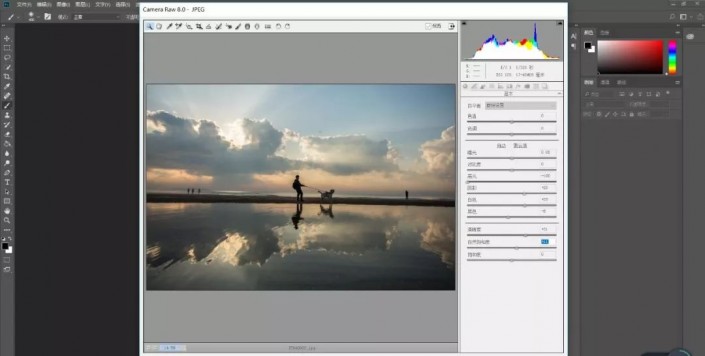
2.点击【色调曲线】面板,调整【红色】曲线,具体参数效果如图示。
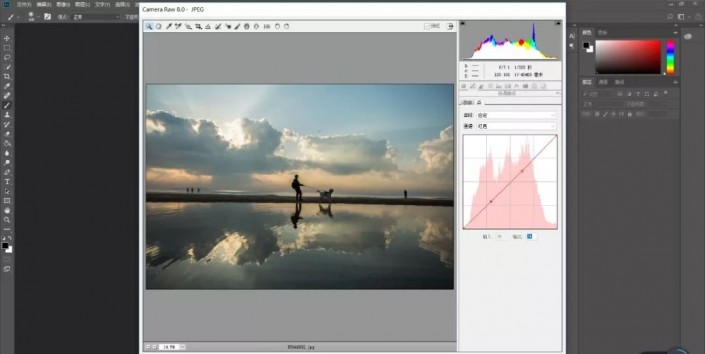
3.点击【色调曲线】面板,调整【绿色】曲线,具体参数效果如图示。
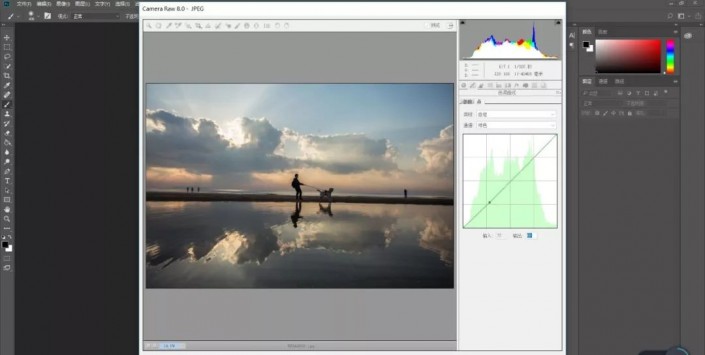
4.点击【色调曲线】面板,调整【蓝色】曲线,具体参数效果如图示。
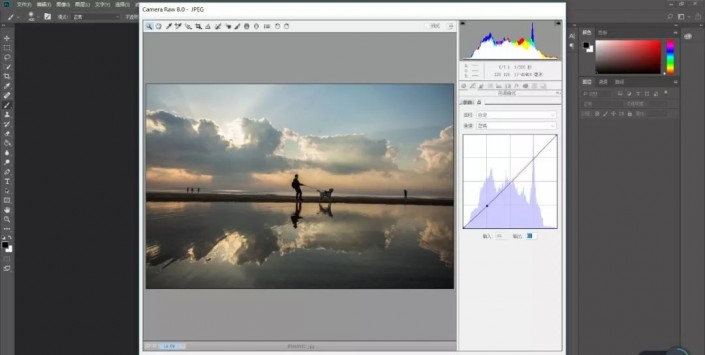
5.点击【细节】面板,调整【锐化】与【减少杂色】参数,具体参数效果如图示。
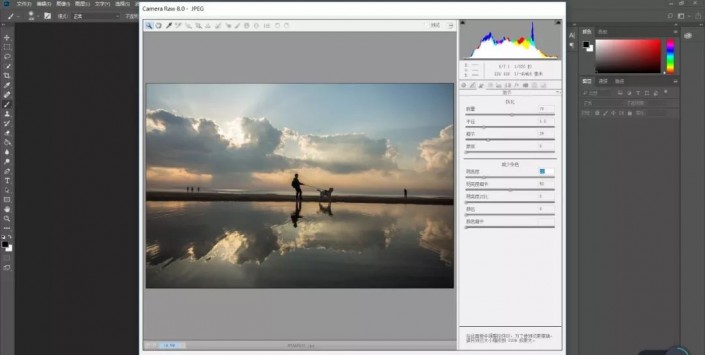
6.点击【HSL/灰度】面板,调整【饱和度】参数,具体参数效果如图示。
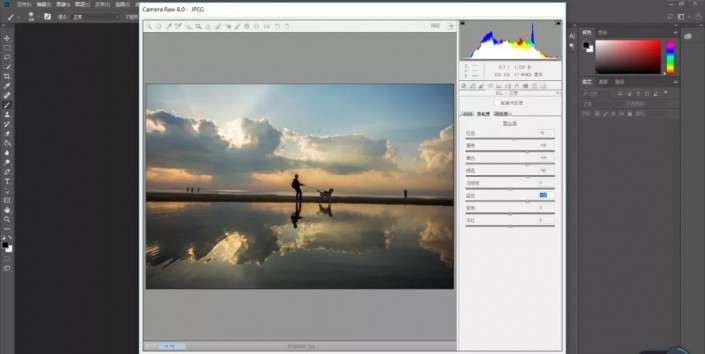
7.点击【HSL/灰度】面板,调整【明亮度】参数,具体参数效果如图示。
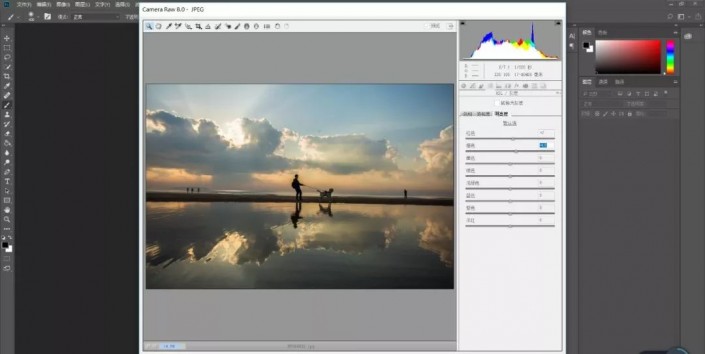
8.点击【分离色调】面板,调整【高光】与【阴影】参数,具体参数效果如图示。

9.点击【效果】面板,调整【颗粒】参数,具体参数效果如图示。
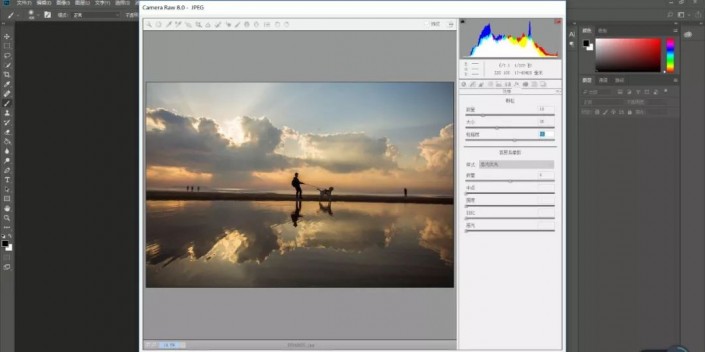
10.点击【HSL/灰度】面板,调整【色相】参数,具体参数效果如图示。
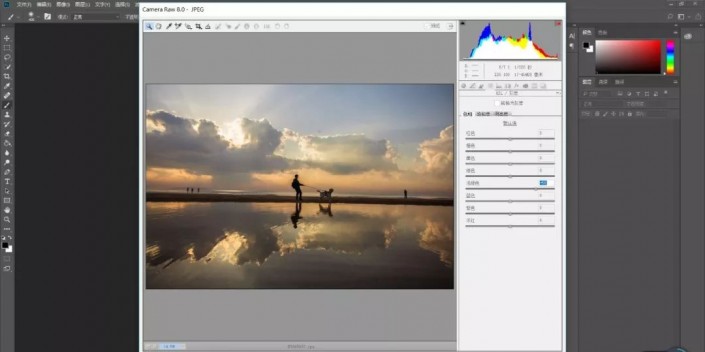
11.点击【校准】面板,调整【三原色】参数,具体参数效果如图示。
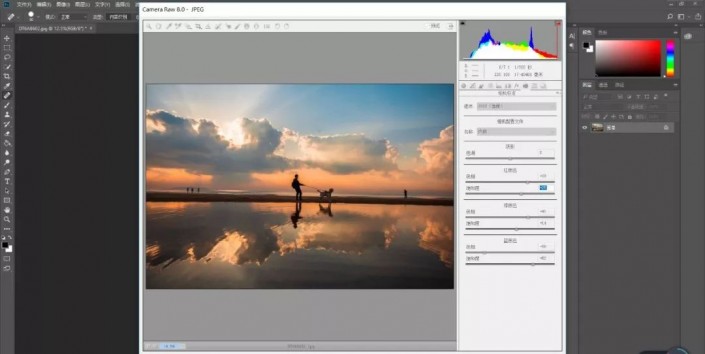
12.完成后,点击【打开图像】,进入【PS】,使用【裁剪工具】,点击【拉直】,进行拉直,具体如图示。

13.选择【污点修复画笔工具】,进行涂抹画面瑕疵,具体如图示。

14.新建【色彩平衡】调整图层,调整参数,具体如图示。
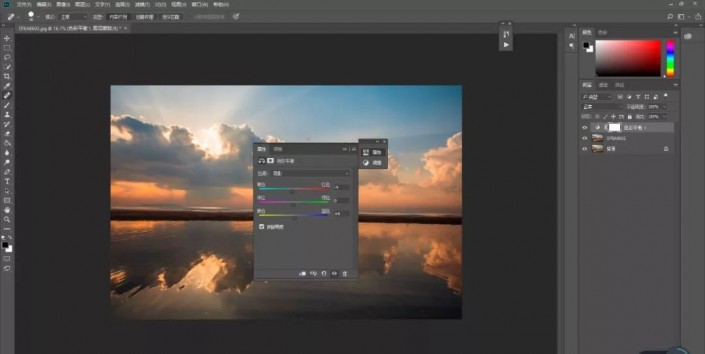

完成:

整个照片就制作完成了,一张普通的照片,经过我们脑中的构思和手中的技术,是可以脱胎换骨的。所以再次重申:思路为主,技术为辅。

素材:



